Interneti kiirus sõltub teie ribalaiuse võimalustest võrku, teie Interneti-teenust ja ka teie arvutiga toimuvat. Tarkvara allalaadimine ja OS X värskendused võib takistada teie Maci võimet teenindada videovooge või laadida alla konkreetset faili, mida praegu tõesti vajate.
Tarkvara automaatse allalaadimise keelamine
Samm 1
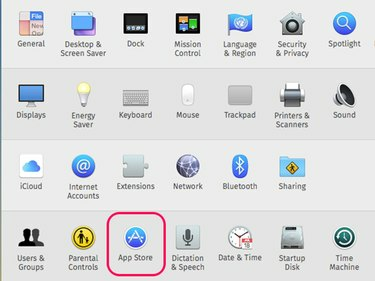
Pildi krediit: Ekraanipilt Apple'i loal.
Klõpsake Apple'i menüül ja valige Süsteemi eelistused. Valige Rakenduste pood.
Päeva video
2. samm
Klõpsake kõrvalolevaid märkeruutusid Laadige taustal alla uued saadaolevad värskendused ja Teistes Macides ostetud rakenduste automaatne allalaadimine nende valikute keelamiseks. Kui Apple'il on teie Maci jaoks saadaval uued värskendused, saadab see teile ekraanil teatise ja palub teil need alla laadida, mida saate teha teile sobival ajal.

Pildi krediit: Ekraanipilt Apple'i loal.
Hoiatus
Märkeruut kõrval Installige süsteemiandmefailid ja turbevärskendused peaks olema lubatud, kuna see kaitseb teie Maci turvaohtude eest.
3. samm
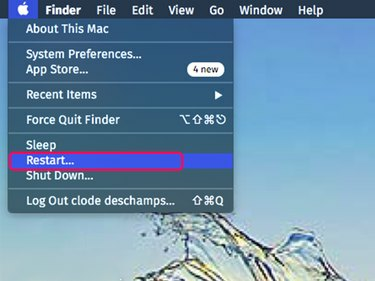
Pildi krediit: Ekraanipilt Apple'i loal.
Sulgege kõik avatud programmid ja seejärel taaskäivitage Mac. See tagab, et kõik programmid või taustaprotsessid on Internetist lahti ühendatud. Kui Mac taaskäivitub, avage ainult see programm, mida vajate soovitud võrgusisule juurdepääsuks.
Võrgu kontrollimine
1. toiming: kontrollige oma Wi-Fi signaali

Pildi krediit: Ekraanipilt Apple'i loal.
Klõpsake töölaual Wi-Fi indikaatoril ja veenduge, et olete eelistatud võrguga ühendatud. Mida rohkem ribasid Wi-Fi ikoonil kuvatakse, seda tugevam on selle signaal. Kui teie eelistatud võrgu kiirus on väike, liigutage oma Maci või viige WiFi-ruuter üksteisele lähemale. Parimate tulemuste saavutamiseks peaks nende vahel olema otsenähtavus.
Näpunäide
Kui te ei saa tugevat Wi-Fi signaali, kaaluge oma Maci ühendamist otse ruuteriga Etherneti kaabli abil.
2. samm: kontrollige oma Interneti-kiirust
Minge Interneti-kiiruse testimise veebisaidile, näiteks Speedtest.net, Xfinity kiiruskatse või AT&T Interneti-kiiruse test. Võrrelge saadavat kiirust kasutatava võrguteenuse nõuetega. Video voogesituse nõuded varieeruda. Koos NetflixNäiteks kõrglahutusega video voogesitamiseks peaks teie allalaadimise ribalaius olema 5 megabitti sekundis või 5 Mbps.
3. samm: kontrollige oma ruuterit
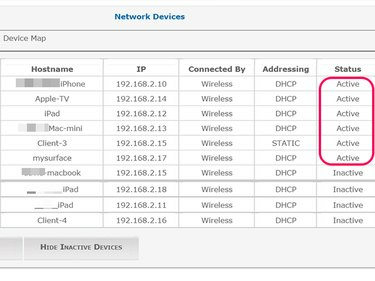
Pildi krediit: Ekraanipilt Apple'i loal.
Logige sisse ruuteri administraatori paneeli, kasutades selle administraatori kasutajanime ja parooli. Enamiku ruuterite puhul saate seda teha, sisestades selle IP-aadressi otse mis tahes võrku ühendatud veebibrauseri aadressiribale.
Avage võrguseaded, et näha, millised seadmed on praegu võrguga ühendatud. Näiteks võib teil olla mõni teine arvuti, tahvelarvuti või nutiteler, mis voogesitab videot, mille olete unustanud. Kui näete võrku ühendatud seadmeid, mida te ei tunne, muutke oma Wi-Fi parooli.
Näpunäide
Paljud ruuterid võimaldavad teil pühendada rohkem ribalaiust konkreetsetele mängudele ja rakendustele. Võib-olla saate ka hakkama jälgida ruuteri liiklust, olenevalt ruuteri mudelist.

